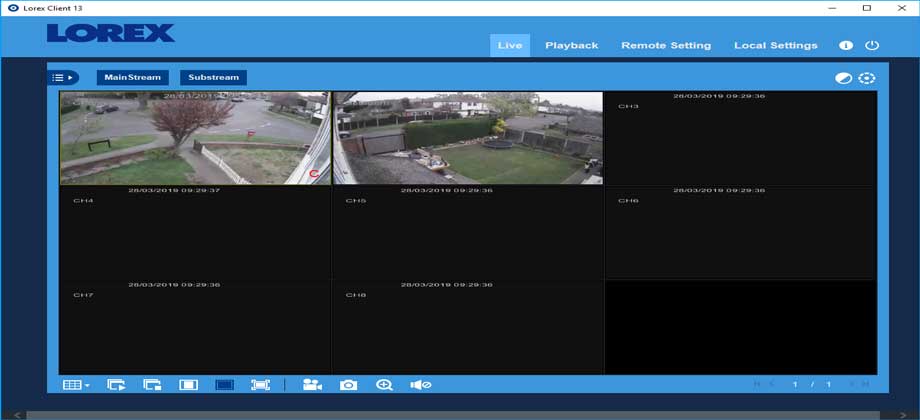Lorex güvenlik kamera sistemi kurulumu
Lorex güvenlik kamera sistemi nasıl yapılandırılır ve uygulamalar nasıl kullanılır?
Frank Soto (uygulama kullanıcısı)
Kamera ve Lorex yazılımı kurulumu
Kameralarınızı istediğiniz yere kurun ve DVR’ı kurun.
Destek sayfalarında bulunan önceki sürümlerle ilgili sorunlar yaşadığım için destek departmanlarından en son Lorex yazılımlarını isteyin.
Yazarken şu yükleyiciyi kullandım: Lorex_Client_13_PC-v1_1_0_31-2018_06_26
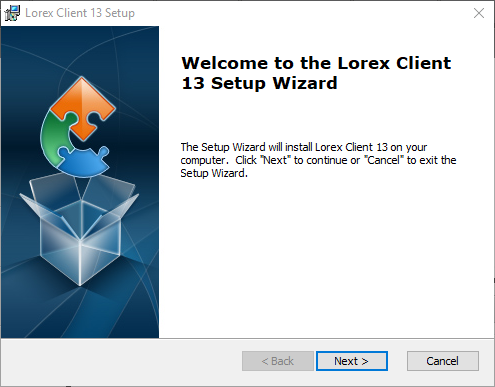
IP’si zaten atanmış olan DVR’a erişmek için aşağıdaki ayarları kullandım:
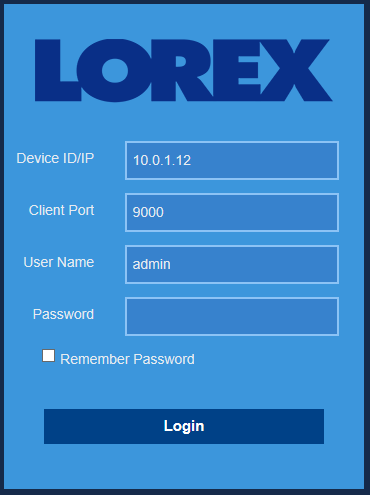
Kurulduktan ve oturum açtıktan sonra, GUI’deki kameraları görmelisiniz:
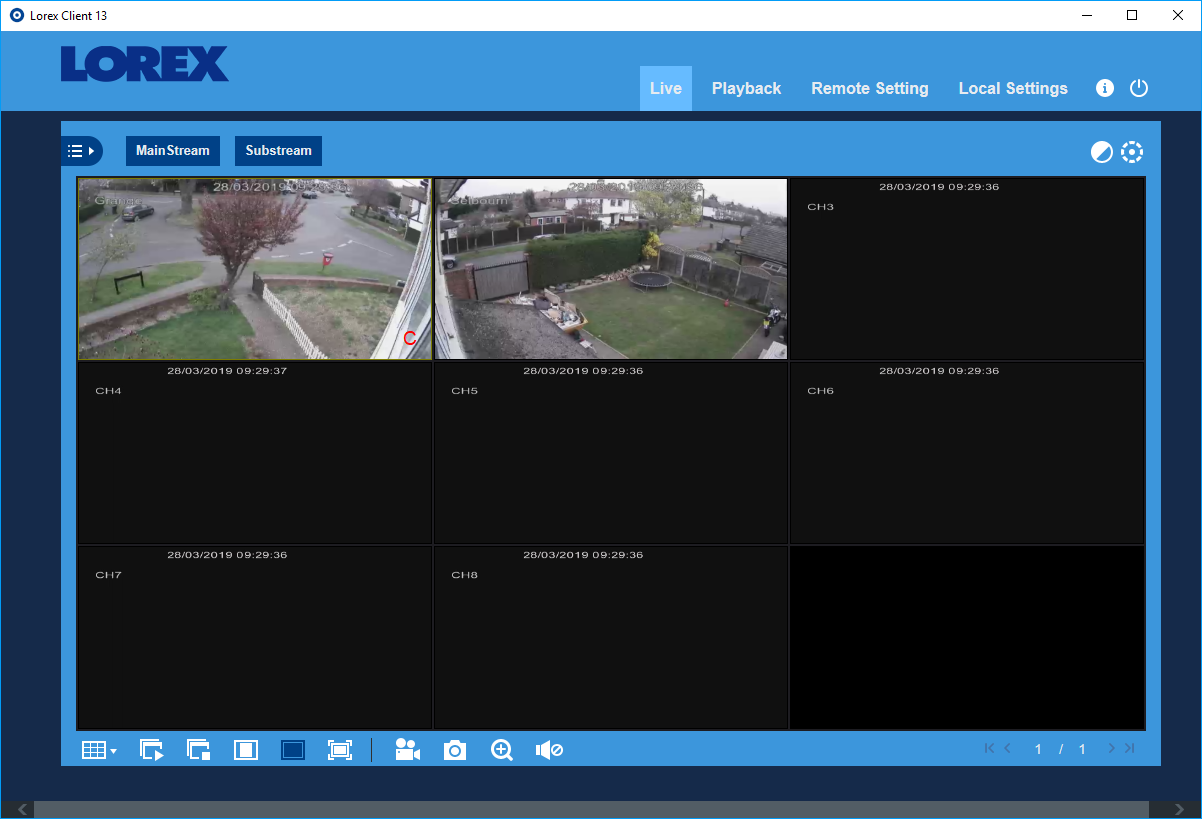
Buradan canlı görüntüdeyken ihtiyaç duyduğunuz kaliteye bağlı olarak MainStream ve SubStream’i seçebilirsiniz.
Sistemi yapılandırın
“Remote Settings” Sekmesini seçin ve her kameranın akılda kalıcı bir adı olacak şekilde “Ekran” ı yapılandırın. Bu örnekte “Grange”
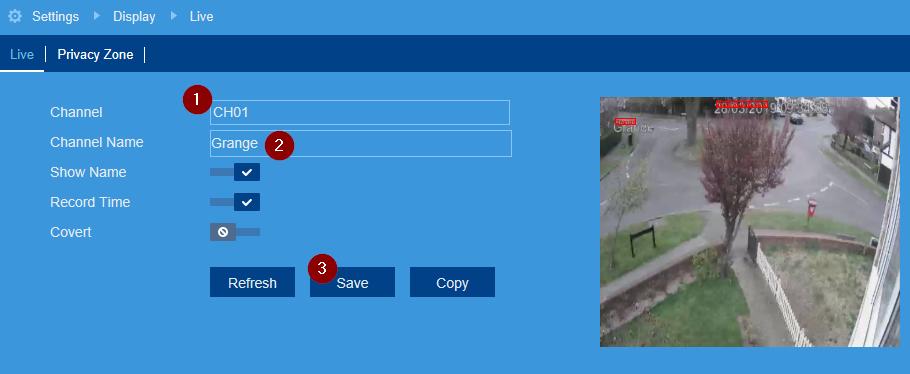
Buradaki arayüz, değişiklikleri kaydetmeniz ve ardından aslında bir açılır kutu olan “Ch01” i seçmeniz gerektiğinden hantal.
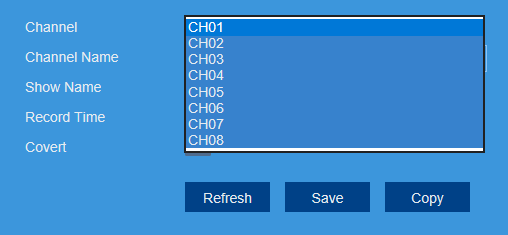
Şimdi Her Kanal VE Haftanın Günü için istediğiniz şekilde “Kayıt> program” ı ayarlayın.
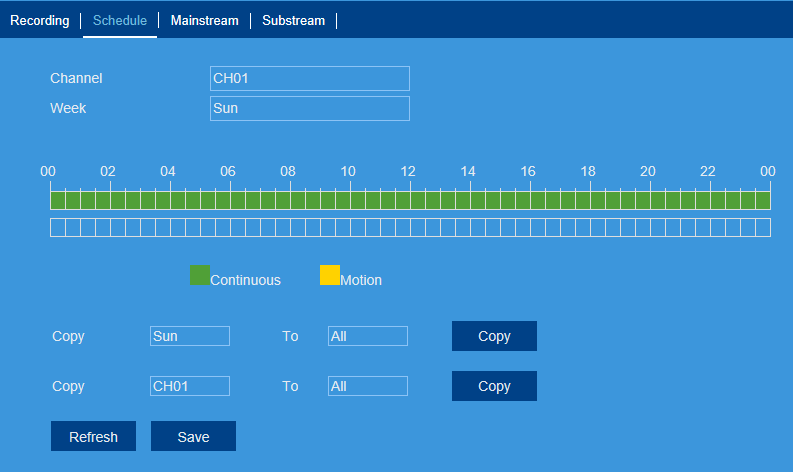
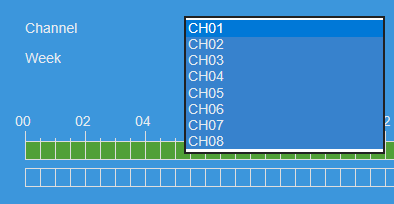
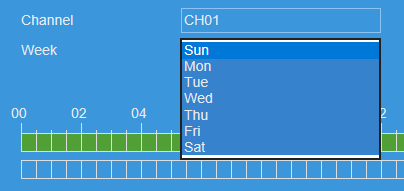
Şimdi Mainstream ve Substream için bit hızı ayarlayacağız.
Kayıt için ana akım kullanılıyor ve bol miktarda alanımız var, bu yüzden yüksek çözünürlük ve bit hızı kullanıyorum.
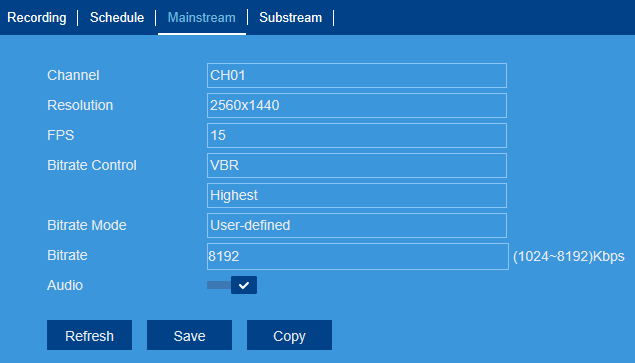
Ancak, çok sayıda kameranız varsa veya uzun süre kayıt yapmaya devam etmeniz gerekiyorsa bunları azaltabilirsiniz.
Uzaktan görüntüleme için alt akışı çok daha düşük ayarlarla kullanıyorum.
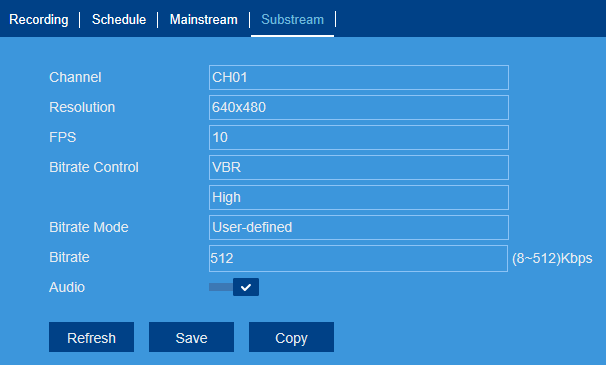
Üzerine yazmayı otomatik olarak biçimlendirip ayarlayarak depolamayı yapılandırın:
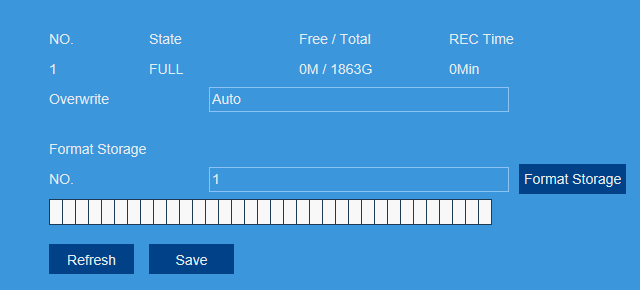
“Sistem> Genel” altında, NTP ile gerektiği gibi Tarih ve saati yapılandırın
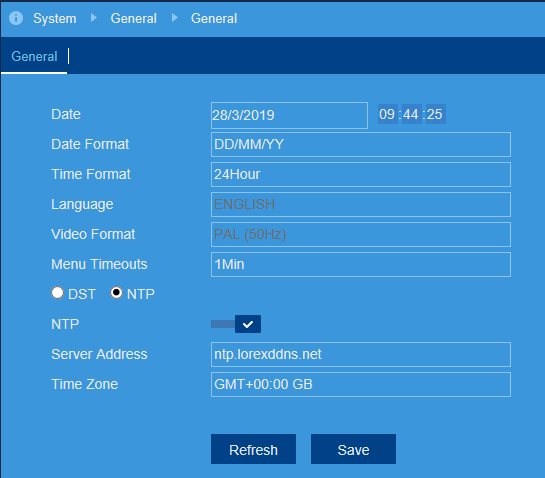
Şimdi güvenli parola ile OKUMA bir kullanıcı hesabı yapılandırın.
Yönetici hesabı, değişiklik yapmak veya kaydedilen görüntüleri görüntülemek için yalnızca ağ üzerinden yerel erişim için kullanılmalıdır. Salt okunur hesabı, kameralara uzaktan bağlanmak için kullanılır.
Burada 8 kanalın tümü için yalnızca uzaktan oturum açma ve canlı izlemeye izin verdim.
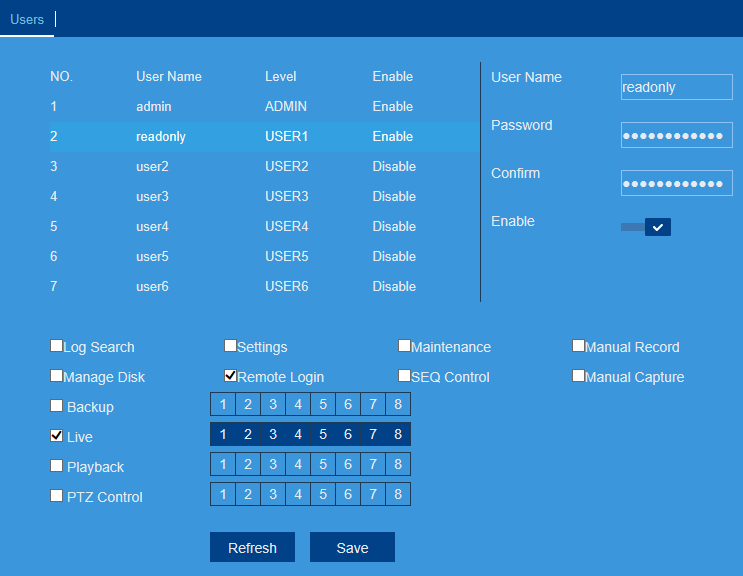
Şimdi sistem kurulmalı, Güvenlik Duvarımızı ileriye doğru bağlantı noktası yapacak şekilde yapılandırmamız gerekiyor.
Ağ altındaki RTSP ayarlarından da görebileceğiniz gibi, size açıklandığı gibi RTSP URL’sini kullanarak her kameraya nasıl erişeceğinizi söyler.
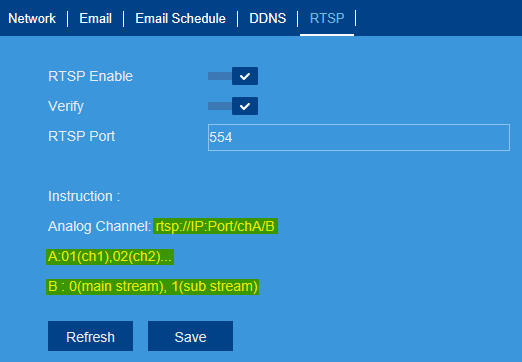
Yani, benim örneğim için şunu kullanarak:
rtsp: //10.0.1.12: 554 / ch01 / 1
bana yerel ağda kamera 1 alt akışını gösterirdi ancak uzaktan erişmek istiyorum, bu yüzden 556 numaralı bağlantı noktasını harici olarak kullanacağım ve 554’e DVR’ye yönlendireceğim (10.0.1.12)
556 harici> 554’ten NAT RTSP portunu dahili olarak yönlendiricim / güvenlik duvarımda yapılandırıyorum.

Şimdi android telefonumdaki Onvifer içinde, aşağıdaki ayarlarla genel bir RTSP kamera ekliyorum.
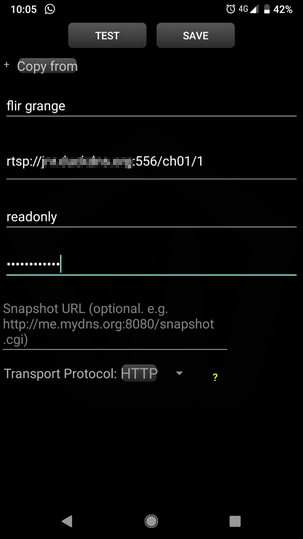
Views: 0